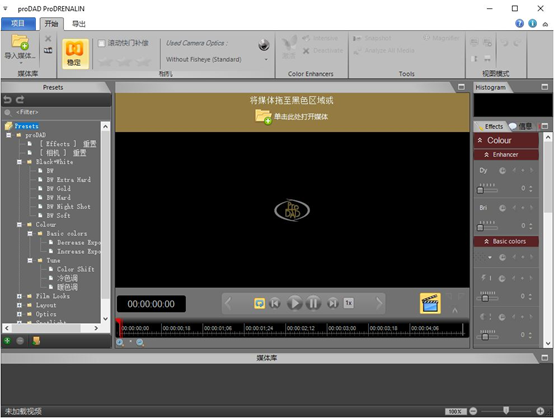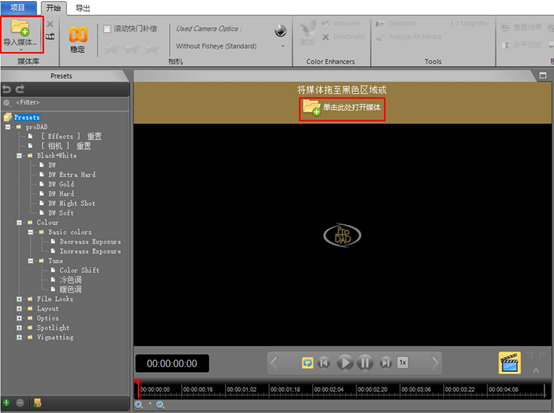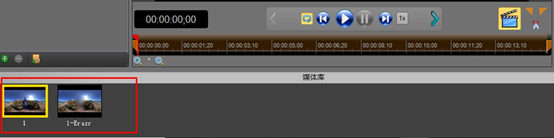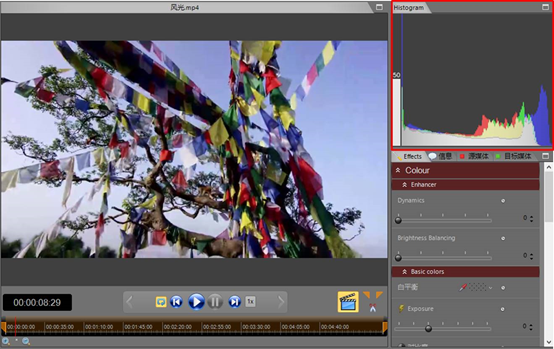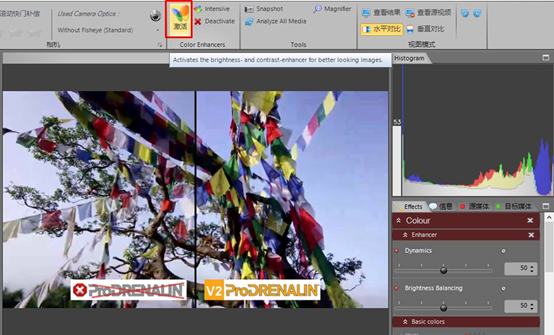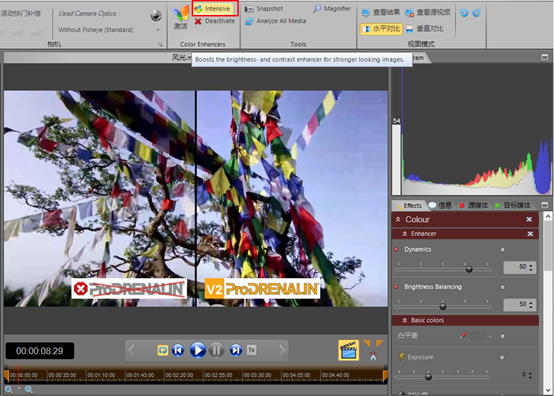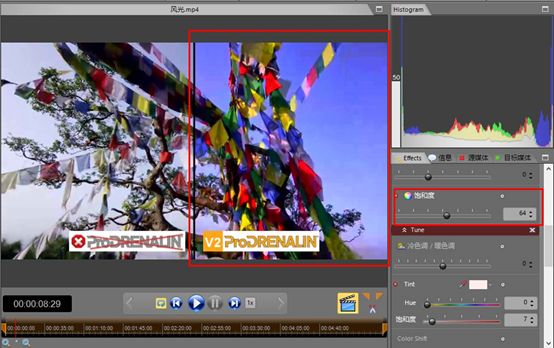通过ProDRENALIN V2 Plus进行专业的色彩校正
发布时间:2020-12-03 11: 40: 00
ProDRENALIN V2 Plus(Windows系统)是一款相当优秀的视频优化软件,不仅能校正拍摄视频产生的各种缺陷,如抖动、扭曲等,还提供了专业化的色彩校正、滤镜特效等功能,可以更加随心所欲地优化拍摄的视频。
在本文中,将会详细介绍ProDRENALIN V2 Plus的专业色彩校正功能,其中包含了自动色彩校正与手动色彩校正的功能介绍。
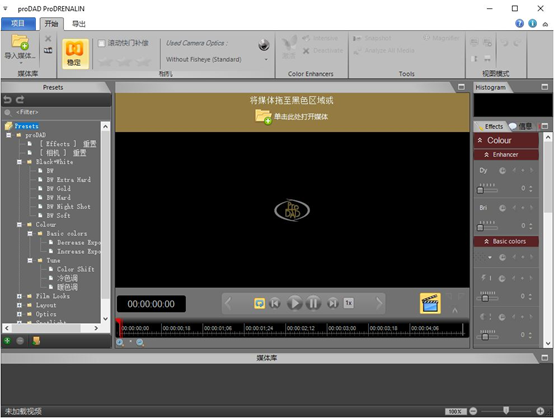 图1:ProDRENALIN V2 Plus
图1:ProDRENALIN V2 Plus一、导入视频
如图2所示,可以通过ProDRENALIN V2 Plus左上角的“导入媒体”按钮,或者预览窗口上方的“打开媒体”按钮,将素材视频导入。
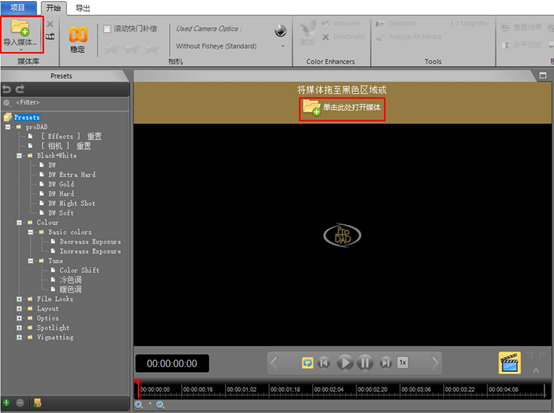 图2:导入视频
图2:导入视频如果是使用“导入媒体”按钮的话,可以同时导入多个素材,而导入的素材会出现在媒体库中,并可通过选中的方式,开启该素材的编辑。
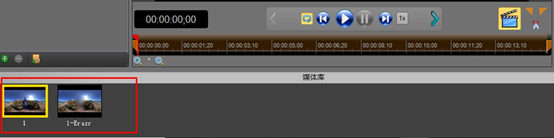 图3:批量导入
图3:批量导入二、浏览直方图
完成了视频的导入后,如图4所示,在ProDRENALIN V2 Plus右侧就会出现该视频的直方图(Histogram)。该直方图展示的是视频的颜色分布值,图表的X轴表示RGB颜色值,而Y轴表示当前RGB颜色值对应的像素数。
随着视频的播放,直方图的分布也会随之发生变化。可以通过直方图了解到视频的过爆、欠爆等情况,并相应地调整亮度、高光等参数。
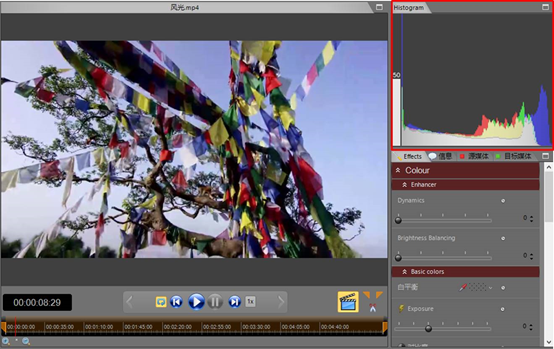 图4:直方图
图4:直方图三、自动色彩校正
如果觉得直方图过于专业的话,也可以直接使用ProDRENALIN V2 Plus提供的自动颜色校正功能。
 图5:自动色彩校正功能
图5:自动色彩校正功能软件的自动颜色校正功能主要校正的是亮度与对比度。如图6所示,单击色彩校正选项中的“激活”选项,即可自动完成色彩校正。
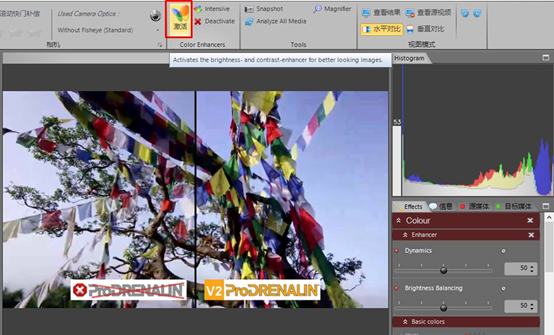 图6:自动优化亮度与对比度
图6:自动优化亮度与对比度如果觉得自动校正后的效果未达到满意程度的话,可以单击“加强(intensive)”按钮,加强亮度与对比度校正。
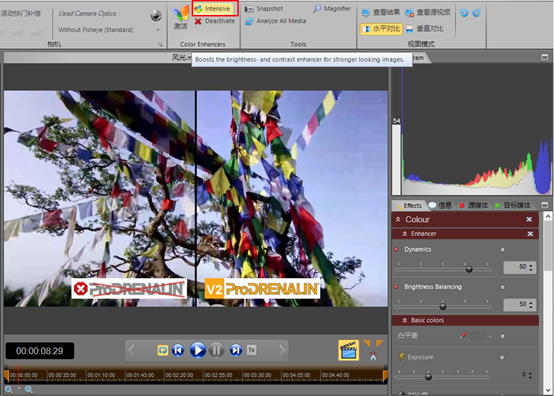 图7:加强优化亮度与对比度
图7:加强优化亮度与对比度三、手动色彩校正
由于自动色彩校正主要优化的是亮度与对比度,如果想提高颜色的鲜艳度的话,就需要通过手动校正的方式。
如图8所示,在ProDRENALIN V2 Plus效果调整(Effect)中,找到饱和度选项,即可提高饱和度,让视频的色彩更加鲜艳。
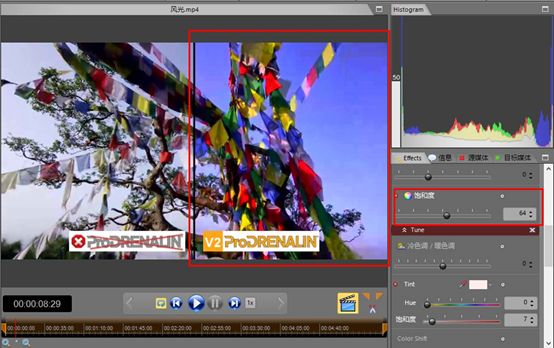 图8:提高色彩饱和度
图8:提高色彩饱和度以上就是ProDRENALIN V2 Plus色彩校正功能的详细介绍,当然这只是这个软件的一种功能,如果想要了解其他功能简介,可在教程页面进行查看。可以结合使用软件提供的自动与手动色彩校正功能,调整出更加合适的视频效果。
作者:泽洋
展开阅读全文
︾
读者也访问过这里: